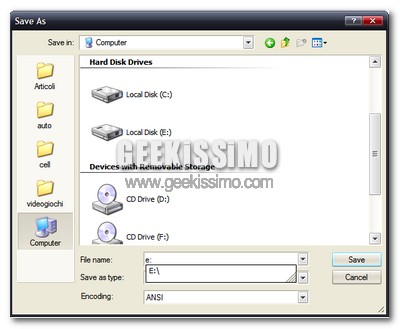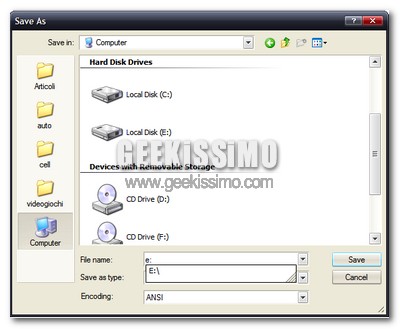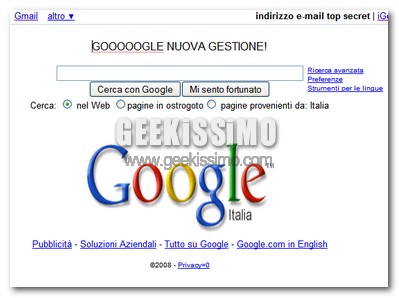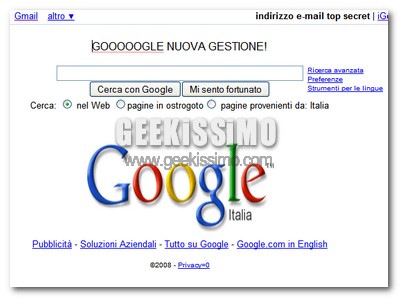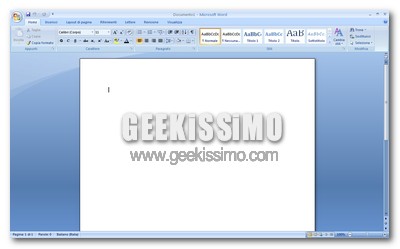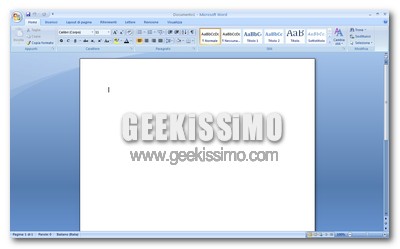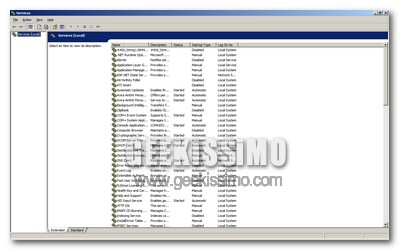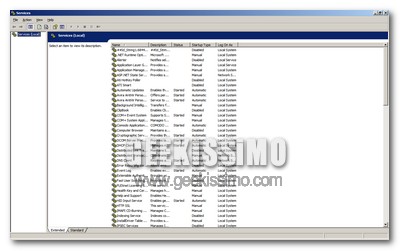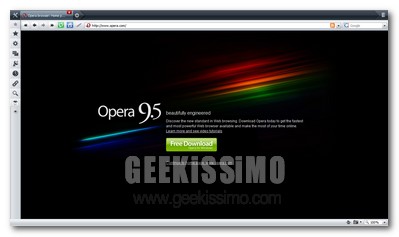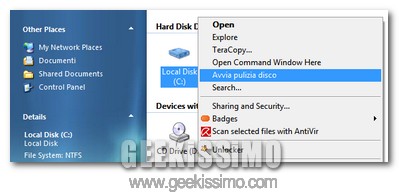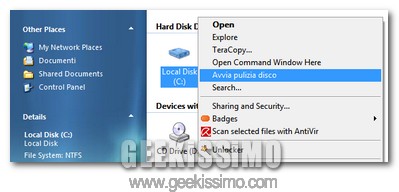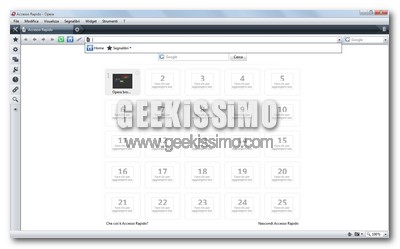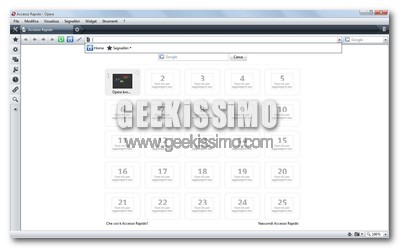Quasi incredibile, ma vero, come la maggior parte dei sistemi operativi e dei software che utilizziamo quotidianamente, magari da anni, anche WordPress (celeberrima piattaforma gratuita ed open source per il blogging) riesce a nascondere molto bene delle funzionalità che, una volta scoperte, risultano davvero molto utili.
Tra password segrete, suddivisioni di post in più pagine ed immagini di anteprima da associare ad ogni articolo, ce ne sono davvero delle belle da scoprire. Quindi, non attendiamo oltre e vediamo insieme 3 funzioni di WordPress, sconosciute ma utilissime. Buon divertimento!
Password segrete
Il nuovo WordPress 2.6 include tre password segrete: AUTH_KEY, SECURE_AUTH_KEY, e LOGGED_IN_KEY, utili a rendere la sessione di login molto più sicura e difficile da crackare da parte di eventuali malintenzionati. Data l’impossibilità di configurarle attraverso il pannello di controllo, occorre agire modificando il file wp-config.php del proprio blog. Aprendo quest’ultimo, è infatti possibile notare la presenza di queste tre stringhe di testo: